- Avtor Lauren Nevill [email protected].
- Public 2023-12-16 18:55.
- Nazadnje spremenjeno 2025-01-23 15:24.
Android OS je pridobil priljubljenost zaradi svoje funkcionalnosti in podpore za delo v različnih načinih in s kakršnimi koli brezžičnimi omrežji. Za delo v internetu je treba narediti nastavitve za napravo, ki deluje v tem sistemu. Namestiti boste morali kartico SIM mobilnega operaterja in izbrati parametre, ki jih želite povezati.
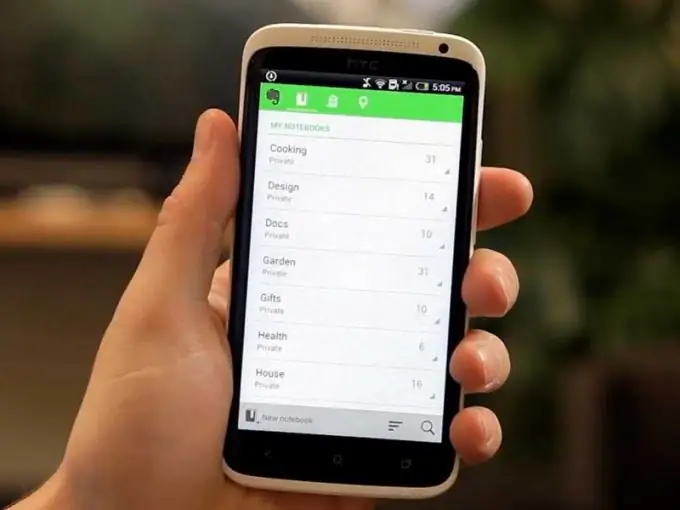
Konfiguriranje 3G in 4G
Večina sodobnih naprav Android podpira omrežja 3G in 4G, ki omogočajo hitro podatkovno povezavo. Če želite vzpostaviti povezavo, vstavite kartico SIM v ustrezno režo naprave in vklopite telefon ali tablični računalnik.
Večina mobilnih operaterjev (na primer Beeline, MTS in Megafon) aktivira samodejno podporo za nastavitev interneta na svojih SIM. Takoj po namestitvi sim kartice izberite "Brskalnik" na glavnem zaslonu naprave s klikom na ustrezno bližnjico. Vnesite naslov katerega koli spletnega mesta in počakajte, da se stran konča z nalaganjem.
Android bo samodejno zaznal uporabljenega operaterja in izbral predlagane parametre za delo v omrežju.
Če nastavitve niso bile aktivirane ali jih ponudnik storitev ni prednastavil in niso na voljo v sistemu, boste morali zahtevane parametre vnesti ročno. Pojdite v "Meni", tako da kliknete bližnjico na začetnem zaslonu. Kliknite "Nastavitve" - "Druga omrežja" ("Več") - "Mobilna omrežja". Potrdite polje poleg »Mobilni podatki« in pojdite na »Dostopne točke«. Kliknite gumb za dostop do dodatnega menija in izberite "Nova dostopna točka".
Določite poljubno ime za ustvarjeno omrežje. V postavki "Dostopna točka" vnesite APN vašega operaterja. APN lahko najdete na spletnem mestu operaterja ali pokličete podporo. Po potrebi določite parametre proxy, vrata, uporabniško ime in geslo, vendar so ti za večino omrežij neobvezni. Kliknite "Authentication Type" in izberite PAP. V vrstici "Vrsta dostopne točke" navedite privzeto.
Namestitev je končana. V meniju izberite ustvarjeno točko in znova zaženite napravo ter nato znova poskusite dostopati do interneta. Če so vse možnosti pravilne, se naloži zahtevano spletno mesto.
Preden vzpostavite povezavo, ne pozabite omogočiti 3G prenosa podatkov po meniju, ki je na voljo po tem, ko s prstom spustite zgornjo ploščo zaslona.
Wifi
Mobilne naprave Android se samodejno povežejo z internetom z uporabo brezžičnega podatkovnega standarda Wi-Fi. Če želite aktivirati in konfigurirati povezavo, potisnite zgornjo ploščo naprave navzdol in kliknite ustrezno ikono v meniju, ki se prikaže. Če želite izbrati dostopno točko, ki jo želite uporabiti, pritisnite in pridržite ikono za povezavo, da odprete meni z nastavitvami. Nato izberite želeno dostopno točko in po potrebi vnesite geslo. Po tem lahko izkoristite vse možnosti internetne povezave.
Ustvarite lahko tudi svojo dostopno točko Wi-Fi. Če želite to narediti, v omrežnih nastavitvah naprave izberite »Modem Mode«. Aktivirajte element "Wi-Fi modem" in določite ime in geslo za omrežje, ki ga ustvarjate. Naprave, povezane z vašo dostopno točko, bodo uporabljale 3G podatkovno povezavo, aktivirano v vašem telefonu.






